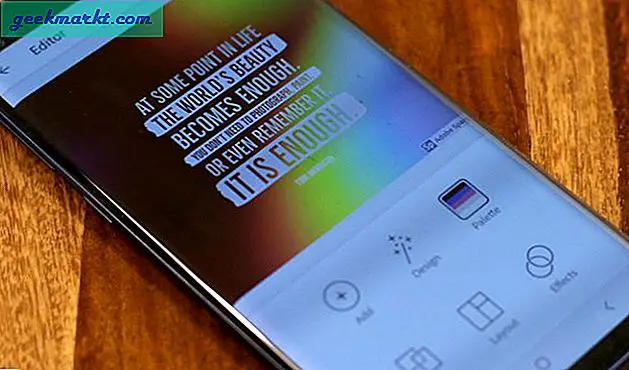Ich habe kürzlich von Windows auf einen Mac umgestellt und eines der ersten Dinge, die mir aufgefallen sind, war das Fehlen eines Kalenders in der Menüleiste. Obwohl es viele vollwertige Kalender-Apps für Mac gibt, wollte ich eine einfache App, die sich in der Menüleiste befindet. Schauen wir uns diese an.
Ein Kalender ist wichtig Utility-App Das sollte jedes Betriebssystem haben und macOS hat eine ziemlich gute Kalender-App, die mit Ihrem iCloud-Konto synchronisiert wird. Sie können den Kalender jedoch nicht im Menü ba sehen und es gibt auch kein dazugehöriges Widget. Die unten aufgeführten Apps bieten diese Funktionalität und bieten einige andere Optionen, um die Benutzererfahrung zu verbessern.
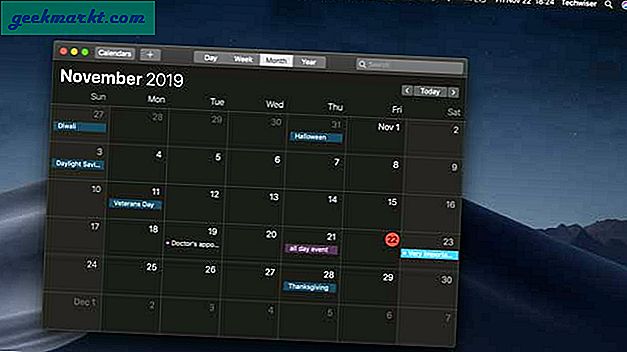
Beste Kalender Apps
1. iCultus
Beginnen wir mit einer einfachen Kalender-App. ICultus ist der Kalender, der standardmäßig verfügbar sein sollte. Es befindet sich in der Menüleiste oben und zeigt Ihnen einen Kalender für den aktuellen Monat, wenn Sie auf das Symbol klicken.
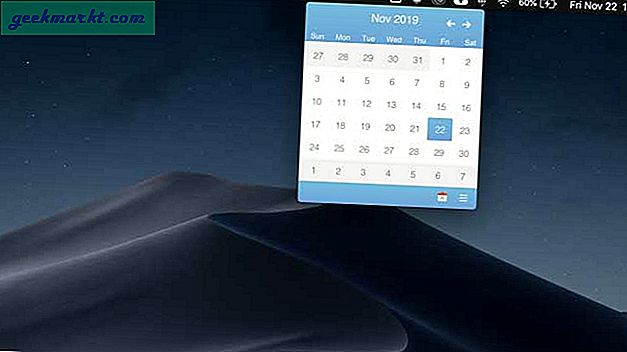
Um ehrlich zu sein, ist das alles, was ich brauche, damit ein Widget in Monaten vorwärts und rückwärts gehen kann, um bevorstehende Feiertage zu planen. Es werden zwar keine Ereignisse in Ihrem iCloud-Kalender angezeigt, Sie erhalten jedoch eine Schaltfläche zum Starten der Kalender-App, damit Sie in der realen App Maßnahmen ergreifen können. Es ist auch Open Source und kostenlos, wenn Sie sich für solche Dinge interessieren.
Holen Sie sich iCultus (kostenlos)
2. Schnellansichtskalender
Diese nächste App macht genau das, was iCultus getan hat. Warum sollten Sie diese App der vorherigen vorziehen? Ein Wort; Ästhetik: Wenn Sie Wert auf Konsistenz legen und eine Kalender-App suchen, die zum Gesamtthema und Layout des Betriebssystems passt, ist diese App perfekt.
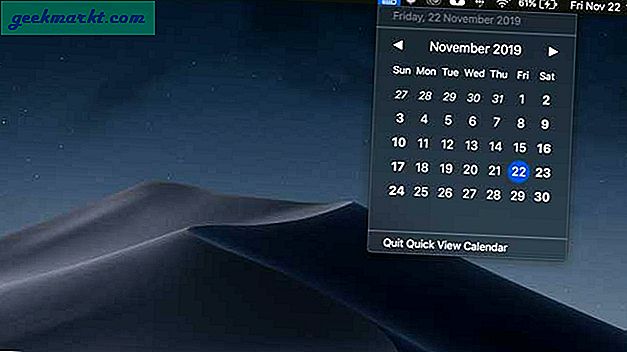
Es hat diese durchscheinende Oberfläche mit einem dunkelgrauen und weißen Farbschema, das gut zum Dark-Thema unter macOS passt. Das Symbol befindet sich in der Menüleiste für den schnellen Zugriff und verfügt über Pfeiltasten, mit denen Sie nach kommenden und vergangenen Monaten suchen können.
Holen Sie sich den Schnellansichtskalender (kostenlos)
3. ItsyCal
Okay, wir haben die Grundlagen behandelt, also lassen Sie uns über einige aktuelle Funktionen sprechen. ItsyCal wurde für den einfachen Zugriff entwickelt, bietet aber auch einige Funktionen, die Sie von einer Kalender-App erwarten. Sie können die App an Ihre Vorlieben anpassen. Sie können beispielsweise das Thema so einstellen, dass es dem System entspricht, einen Wochentag markieren, Benachrichtigungen über bevorstehende Ereignisse im Widget selbst erhalten und Ereignisse und Termine erstellen.
Die App kann sich beim Neustart auch automatisch selbst starten, im Gegensatz zu den beiden oben genannten Apps. Dies bedeutet, dass ich die App nicht bei jedem Neustart des Mac neu starten muss.
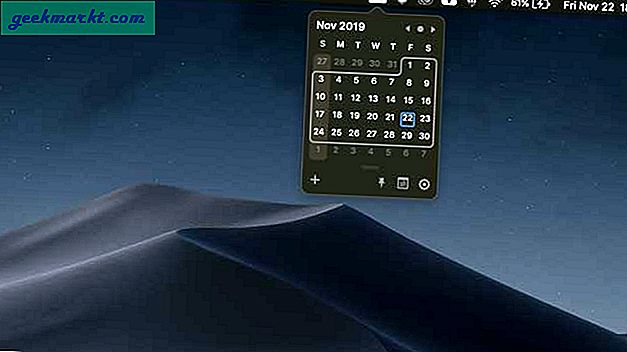
Die App synchronisiert alles mit der iCloud, sodass alles, was Sie geplant haben, im Widget angezeigt wird. Ich mag ItsyCal wegen zweier Funktionen; Fixieren Sie das Widget, um es oben zu halten, und Datum und Monat in Echtzeit auf dem Menüleistensymbol. Außerdem ist es kostenlos.
Holen Sie sich ItsyCal (kostenlos)
4. Schnellkalender
Wir haben genug Apps, die in der Menüleiste angezeigt werden. Fügen Sie also eine hinzu, die sich im Benachrichtigungsbereich befindet. Wir alle überprüfen sowieso den Benachrichtigungsbereich, daher wäre es eine gute Idee, dort einen kleinen Kalender zu platzieren. Der Schnellkalender muss manuell hinzugefügt werden, indem Sie zum Bearbeitungsmenü unten im Benachrichtigungsfeld gehen. Nachdem Sie es aktiviert haben, bleibt es im Benachrichtigungsfeld.
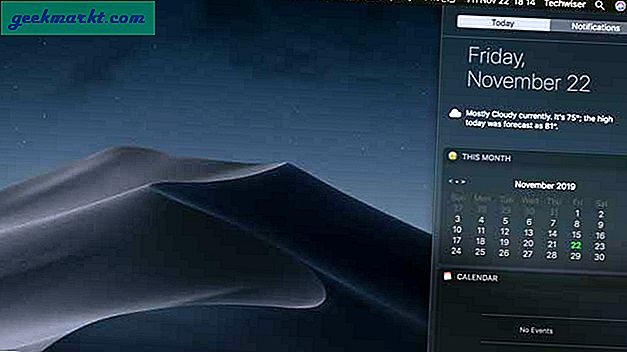
In Bezug auf die Funktionen ist es so einfach wie es nur geht. Es zeigt nur den aktuellen Monat und die Pfeiltasten an, um die kommenden und vergangenen Monate anzuzeigen. Wenn Sie jedoch beim Auschecken von Benachrichtigungen einen kurzen Blick auf den Kalender werfen möchten, ist der Schnellkalender genau das Richtige.
Holen Sie sich den Schnellkalender (kostenlos)
5. Nächstes Treffen
Next Meeting ist ein kleines Widget, das Ihnen bevorstehende Ereignisse in der Menüleiste anzeigt. Angenommen, Sie planen Ihre Woche im Voraus und haben Besprechungen zu unterschiedlichen Zeiten. Diese App übernimmt diese Informationen aus der iCloud und klopft sie auf die Menüleiste, sodass Sie sie jemals verpassen können. Wenn Sie auf das Symbol klicken, werden Ihnen bevorstehende Ereignisse in den kommenden Tagen angezeigt. Sie können anpassen, welche Besprechungen angezeigt werden sollen, und zwischen laufenden Besprechungen, heutigen Besprechungen und ganztägigen Besprechungen wählen.
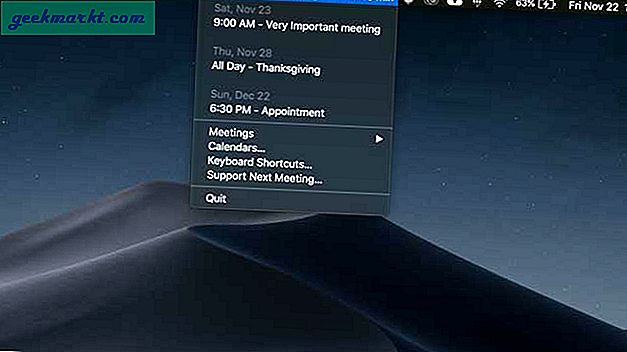
Holen Sie sich das nächste Meeting (kostenlos)
6. Kalender
Kalender sind nicht wie andere Apps in der Liste. Statt ein einfaches Kalender-Widget in der Menüleiste anzuzeigen, erhalten Sie einen vollwertigen Kalender mit vielen Funktionen. Für den Anfang können Sie wie bei einem echten Kalender für jeden Monat ein anderes Bild festlegen. Wenn dies nicht Ihr Stau ist, können Sie es subtil und durchscheinend gestalten, um es dem Thema Ihres Systems anzupassen.
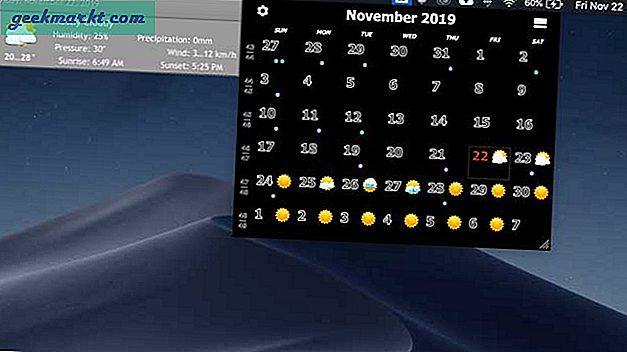
Es wird mit Ihrer iCloud, Facebook und Google Kalender synchronisiert, um Sie auf dem Laufenden zu halten. Wenn dies nicht ausreicht, können Sie auch die Wetteroptionen in dieser App aktivieren und erhalten direkt unter jedem Tag eine Tagesvorhersage in Echtzeit.
Calendars ist eine kostenlose App im App Store. Sie können jedoch entweder ein Upgrade mit dem Abonnement (0,99 USD / Monat) oder einer einmaligen Lizenzgebühr (19,99 USD) durchführen.
Kalender erhalten (kostenlos)
7. InstaCal
Während die Kalender-App ideal ist, um Geburtstage von Facebook zu speichern und Erinnerungen von Google zu erhalten, ist InstaCal für Profis gedacht, die Office 365, Google Kalender und Outlook verwenden. Sie können Einladungen direkt über das Menüleisten-Popup integrieren, anzeigen und beantworten. Neben der Menüleiste verfügt InstaCal auch über eine Dock-App, mit der Sie die App optimal nutzen können.
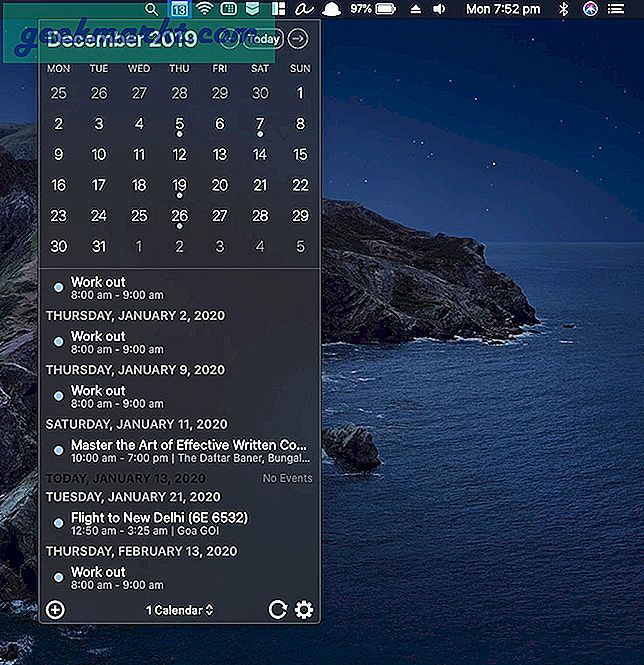
Neben Ereignissen können Sie auch Ihre Erinnerungen in der App anzeigen und neue erstellen. Die Themen können angepasst werden und die App unterstützt auch die Touchbar. Mit all diesen Funktionen zusammen müssen Sie nur 5 US-Dollar, um diese App zu besitzen, was meiner Meinung nach ziemlich gut ist.
Holen Sie sich InstaCal (4,99 $)
Beste einfache Kalender-Apps für Mac
Nun, dies waren meine Tipps für die besten einfachen Kalender-Apps für Mac, wenn Sie mehr wollen, als die native Kalender-App bietet. Itsycal, Quick View Calendar, iCultus, sind eine gute Wahl, wenn Sie nur einen schnellen Blick auf den Kalender werfen möchten. Next Meeting bietet eine eigene Nische, in der Sie an bevorstehende Ereignisse erinnert werden. Mit Kalendern können Sie Facebook und Google Kalender integrieren. Instacal ist am besten für Leute geeignet, die eine professionelle Kalender-App mit Integrationen für Outlook, Office 365 usw. möchten. Welche App würden Sie verwenden, lassen Sie es mich in den Kommentaren wissen?